“Của bền tại người”, câu tục ngữ này thật đúng với Google Drive – kho lưu trữ dữ liệu vô tận mà bất kỳ ai cũng nên nắm vững. Bạn đang tìm kiếm cách thức sử dụng Google Drive trên máy tính một cách hiệu quả? Hãy cùng PlayZone Hà Nội khám phá ngay thôi!
Giới thiệu Google Drive: Nơi Lưu Trữ Dữ Liệu An Toàn Và Tiện Lợi
Google Drive là một dịch vụ lưu trữ dữ liệu trực tuyến do Google cung cấp, cho phép người dùng lưu trữ và chia sẻ các tệp tin như văn bản, bảng tính, hình ảnh, video, v.v. trên đám mây. Với Google Drive, bạn không còn phải lo lắng về việc mất dữ liệu do lỗi máy tính hay ổ cứng hư hỏng. Ngoài ra, Google Drive còn hỗ trợ nhiều tính năng hữu ích, giúp bạn dễ dàng quản lý, chia sẻ và cộng tác với người khác trên các tệp tin của mình.
Hướng Dẫn Sử Dụng Google Drive Trên Máy Tính
Bước 1: Đăng Nhập Vào Google Drive
Để sử dụng Google Drive, bạn cần phải đăng nhập vào tài khoản Google của mình. Nếu chưa có tài khoản, bạn có thể tạo tài khoản mới miễn phí tại https://accounts.google.com/signup.
Bước 2: Khám Phá Giao Diện Google Drive
Sau khi đăng nhập, bạn sẽ được chuyển hướng đến giao diện chính của Google Drive. Giao diện này được thiết kế đơn giản và trực quan, giúp bạn dễ dàng thao tác.
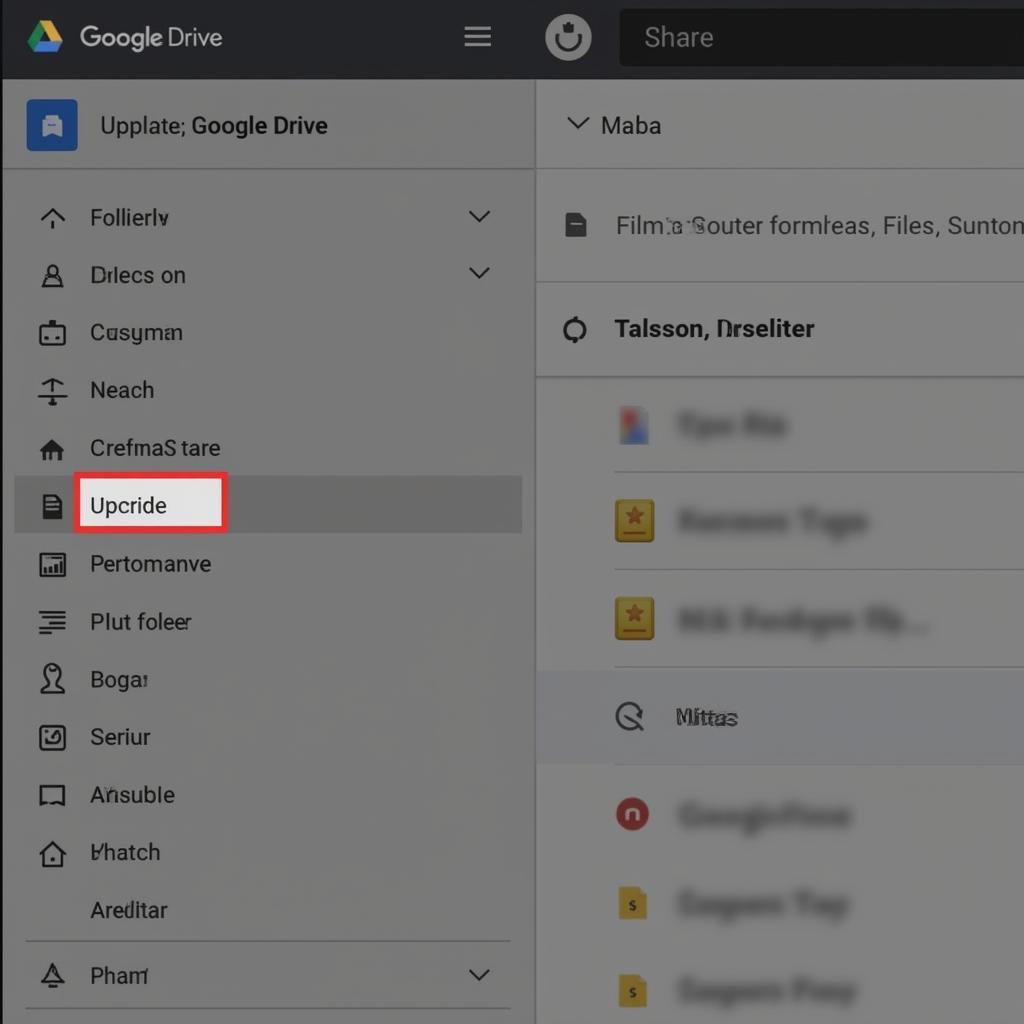 Giao diện Google Drive
Giao diện Google Drive
Bước 3: Tạo File Mới
Để tạo file mới, bạn có thể click vào nút “New” trên thanh menu, sau đó chọn loại file bạn muốn tạo:
- Document: Tạo tài liệu văn bản
- Spreadsheet: Tạo bảng tính
- Presentation: Tạo bản trình bày
- Folder: Tạo thư mục mới
Bước 4: Upload File Lên Google Drive
Bạn có thể upload file lên Google Drive bằng cách kéo thả file từ máy tính vào cửa sổ Google Drive hoặc click vào nút “Upload” trên thanh menu.
Bước 5: Chia Sẻ File
Để chia sẻ file với người khác, bạn click vào nút “Share” bên cạnh file muốn chia sẻ. Sau đó, bạn có thể nhập địa chỉ email của người nhận, cấp quyền truy cập cho họ và gửi lời mời.
Bước 6: Tải File Về Máy Tính
Để tải file về máy tính, bạn click chuột phải vào file muốn tải, sau đó chọn “Download”.
Những Lưu Ý Khi Sử Dụng Google Drive
- Bảo mật: Hãy đảm bảo rằng bạn đã thiết lập mật khẩu mạnh cho tài khoản Google của mình để bảo vệ dữ liệu cá nhân.
- Dung lượng: Google Drive cung cấp dung lượng lưu trữ miễn phí cho người dùng. Tuy nhiên, nếu bạn cần dung lượng lưu trữ lớn hơn, bạn có thể nâng cấp lên gói trả phí.
- Lưu trữ các file quan trọng: Luôn sao lưu dữ liệu quan trọng của bạn ở nhiều nơi để tránh mất dữ liệu. Google Drive là một lựa chọn tuyệt vời để sao lưu dữ liệu.
Google Drive – Công Cụ Hỗ Trợ Cho Các Hoạt Động Trực Tuyến
Với Google Drive, bạn có thể truy cập dữ liệu của mình từ bất kỳ đâu, bất kỳ lúc nào. Đây là công cụ hữu ích cho các hoạt động trực tuyến, như:
- Làm việc nhóm: Chia sẻ tệp tin với đồng nghiệp, cộng tác trên các dự án.
- Học tập: Lưu trữ tài liệu học tập, chia sẻ bài tập với giáo viên.
- Lưu trữ dữ liệu: Sao lưu dữ liệu quan trọng, bảo vệ dữ liệu khỏi bị mất mát.
- Chia sẻ hình ảnh và video: Chia sẻ hình ảnh, video với bạn bè và gia đình.
Một Câu Chuyện Về Google Drive
“Em ơi, em có nhớ năm xưa, lúc mình mới quen, anh tặng em một tấm ảnh chụp chung ở hồ Gươm. Bây giờ em có còn giữ ảnh đó không?”
“Em vẫn giữ ảnh đó đấy anh, em đã lưu nó vào Google Drive rồi!”
“Thật tuyệt vời, anh nhớ là lúc đó, anh đang sử dụng Google Drive để lưu trữ ảnh, còn em vẫn đang dùng ổ cứng rời. Bây giờ, Google Drive đã trở thành người bạn đồng hành của chúng ta, giúp lưu trữ những kỷ niệm đẹp của hai ta, đúng không?”
Kêu Gọi Hành Động
Bạn đã sẵn sàng khám phá Google Drive và tận hưởng những tiện ích tuyệt vời của nó? Hãy liên hệ với PlayZone Hà Nội để được tư vấn và hỗ trợ!
Số Điện Thoại: 0372899999, Email: vuvanco.95@gmail.com
Địa chỉ: 233 Cầu Giấy, Hà Nội
Chúng tôi có đội ngũ chăm sóc khách hàng 24/7, luôn sẵn sàng hỗ trợ bạn!
Hãy chia sẻ bài viết này với bạn bè và gia đình để họ cũng có thể tận hưởng những lợi ích tuyệt vời từ Google Drive!